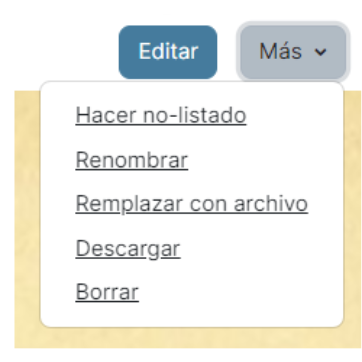2. Accordion (acordeón)
El tipo de contenido Accordion permite a los usuarios agregar contenido desplegable. El acordeón es totalmente sensible y funciona muy bien en pantallas más pequeñas y en ordenadores de escritorio. Es muy útil cuando queremos condensar información y que no ocupe demasiado espacio vertical.
Para comenzar a trabajar con esta herramienta, lo primero que haremos será ir al curso de Aeducar en el que queramos crear este contenido, en el menú superior hacer clic en "Más", después pulsaremos el botón Banco de Contenido. Una vez en él pulsaremos en el botón Añadir y en el desplegable seleccionaremos Accordion.
Veremos una ventana en la que lo primero que deberemos hacer es teclear el Título de nuestra actividad interactiva Accordion.
Posteriormente trabajaremos por Paneles, cada uno de ellos será un desplegable. En nuestro ejemplo de Los Planetas, el primer panel será relativo al primer planeta en orden de cercanía al sol: Mercurio.
Escribiremos Mercurio tanto en el Título principal del panel, como en el que está inmediatamente inferior. De este modo quedará como metadatos de contenido y facilitará mucho la búsqueda de la actividad en el curso.
En la caja de texto, copiaremos la información relevante la cual no será visible hasta que se pulse la flecha que lo despliega. Nótese que la caja de editor permite utilizar diferentes formatos, añadir líneas de separación o incrustar enlaces, pero no permite añadir imágenes. Para una actividad más compleja que requiriera de más información e imágenes, sería más conveniente otro tipo de actividad, como por ejemplo, Wiki.
Una vez tengamos el primer Panel, agregaremos tantos como sean necesarios haciendo clic en el botón AÑADIR PANEL.
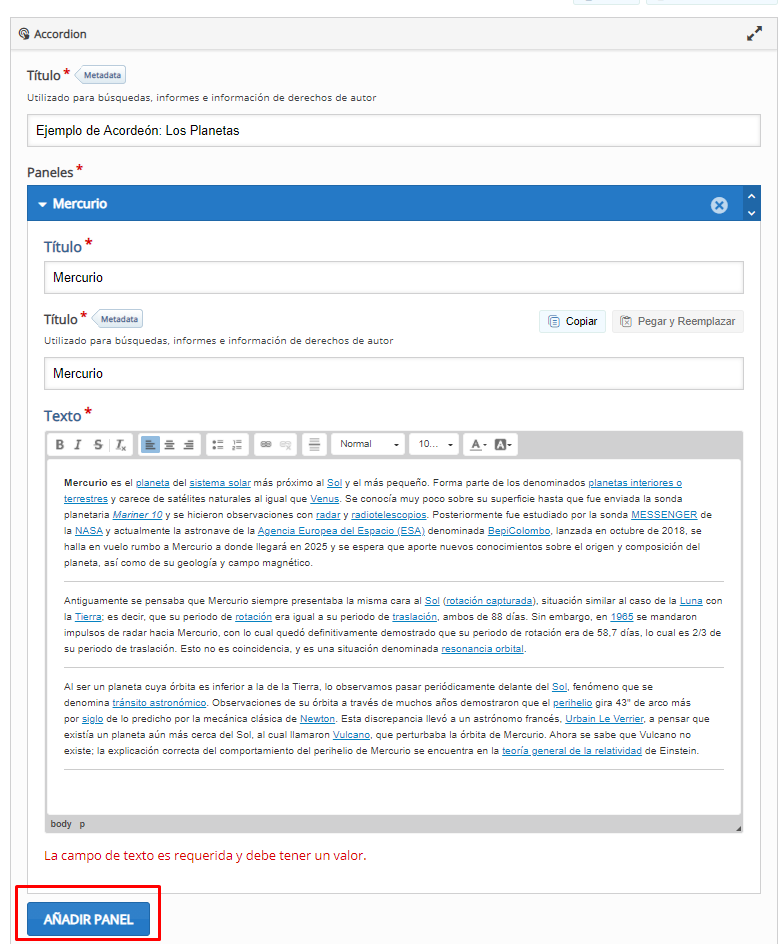
Conforme vayamos añadiendo más Paneles, podremos contraer o expandir su información de tal forma que tengamos una visión global de los elementos que hemos añadido.
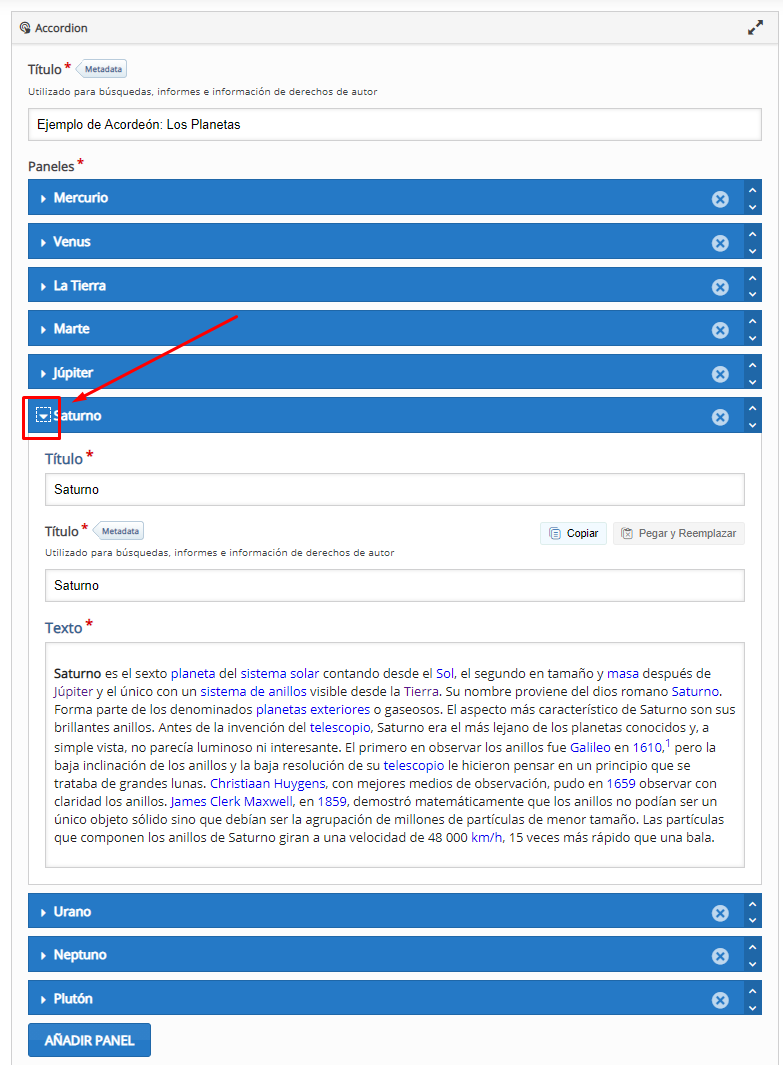
Además, en la parte derecha de cada Panel, tenemos el icono x y dos pequeñas flechas que nos permitirán modificar la posición de los elementos, o directamente eliminar un Panel.
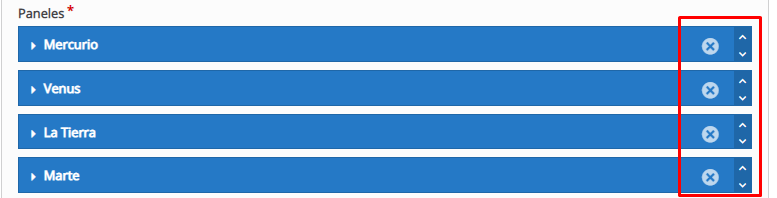
Cuando tengamos todos los elementos, simplemente haremos clic en el botón Guardar y veremos una previsualización del Acordeón.
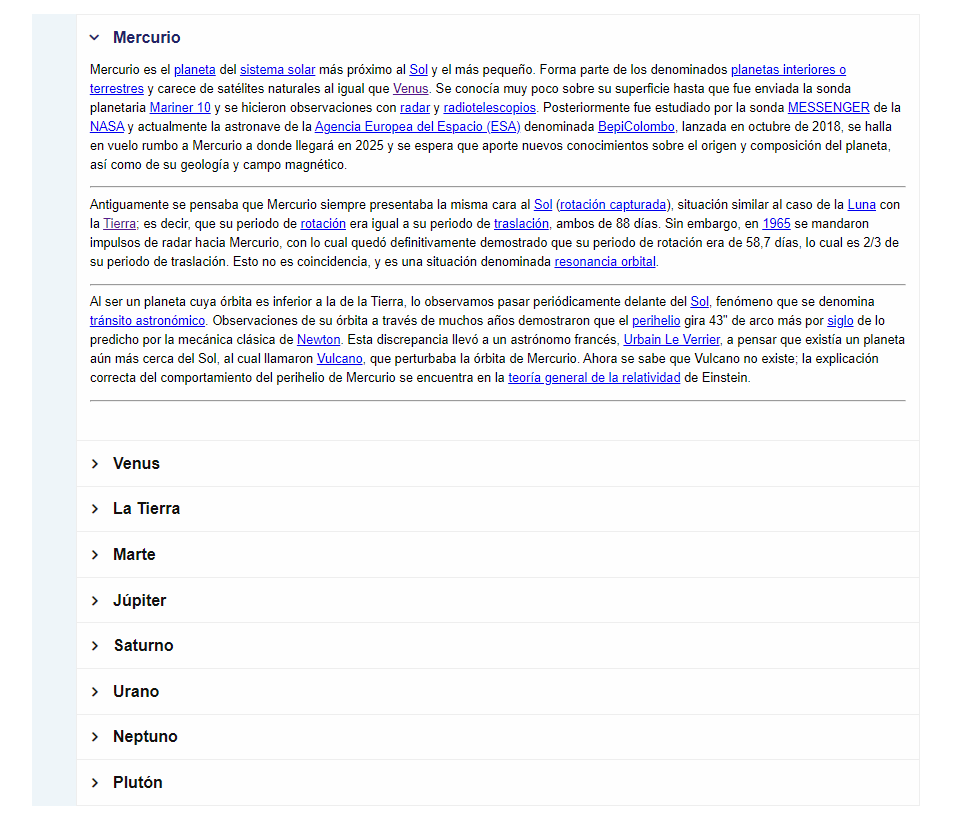
En este punto, podemos hacer clic en Editar y volver a configurar la actividad realizando los cambios que consideremos oportunos.
El contenido H5P Accordion que hemos realizado se guarda en nuestro Banco de contenido y estará listo para usarse cuando queramos lo queramos añadir a nuestro curso. Aprenderás a hacerlo al final de este curso.
En el Banco de contenido, al abrir la actividad, si hacemos clic en "Más" veremos las opciones, entre otras, de "Renombrar", "Descargar" o "Borrar"
Puedes ver un tutorial (en inglés) de esta actividad H5P haciendo clic AQUÍ
Si deseas crear contenido h5p en Wordpress, puedes ver como se hace en este capítulo.